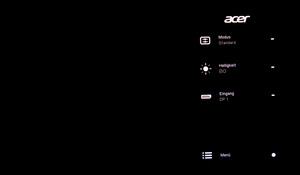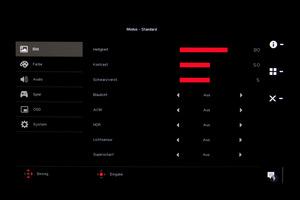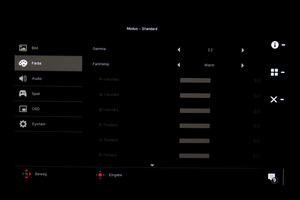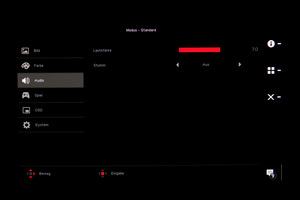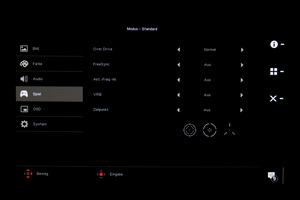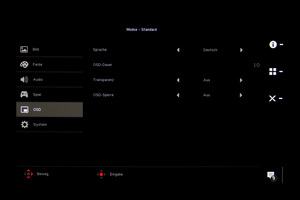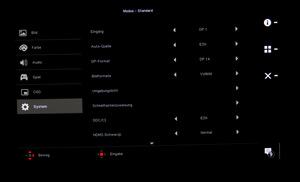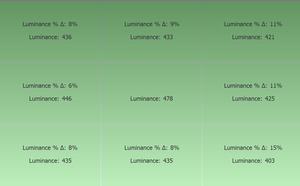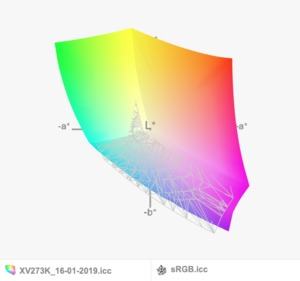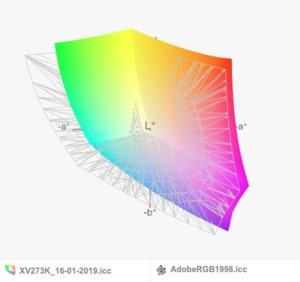Die Ergonomie eines Monitors kann sehr viel dazu beitragen, über einen längeren Zeitraum bequem am Schreibtisch zu sitzen. In unserer Ergonomie-FAQ gehen wir auf die wichtigsten Einstellmöglichkeiten am Monitor ein, zeigen darüber hinaus aber auch, wie der Schreibtischstuhl oder Schreibtisch eingestellt werden muss.
Mechanische Einstellmöglichkeiten
Wie man es von einem Gerät dieser Preisklasse erwarten kann, wurden alle mechanischen Einstellmöglichkeiten gut umgesetzt, sodass es kein Problem ist, über einen längeren Zeitraum ermüdungsfrei am PC zu spielen oder arbeiten.
Acer realisiert eine Höhenverstellung von 100 mm, was aufgrund des 16:9-Formats ein ausreichend großer Spielraum ist. Die Neigung kann in einem Bereich von -5° bis 25° angepasst werden, was ebenfalls für normale Anwendungszwecke ausreichend ist. Gleiches gilt für die Möglichkeit, das Panel um je 20° nach links und rechts zu schwenken.
Wer einen Monitor-Arm nutzt: Acer setzt auf einen klassischen 100 x 100 mm VESA-Mount
OSD und Bedienelemente
Während aktuell der Trend festzustellen ist, dass immer mehr Hersteller auf eine zentrale Joystick-Lösung setzen, geht Acer bei seinem Nitro-Modell noch einen etwas anderen Weg. Es kommt zwar auch ein Joystick zum Einsatz, der ist aber auf der rechten Rückseite des Monitors platziert und wird gleich von vier Tasten flankiert. Entsprechend bedarf es etwas Eingewöhnungszeit, bis alle Tasten im Blindflug gefunden werden. Danach geht die Bedienung recht gut von der Hand, auch wenn wir uns einen etwas definierteren Druckpunkt bei allen Einstellelementen wünschen würden. Auch könnte der Hauptschalter noch etwas deutlicher abgesetzt sein, um ein versehentliches Abschalten des Monitors zu vermeiden.
Beim OSD fällt auf, dass Acer dieses an die native Auflösung des Monitors angepasst hat, dieses also recht klein ausfällt, was aber nicht stört. Hinsichtlich Optik und Aufbau handelt es sich um ein „klassisches“ Gaming-OSD. Die Optik ist entsprechend nicht ganz so nüchtern, wie man es sonst vielleicht kennt, dafür findet man sich aber trotz des großen Funktionsumfangs schnell zurecht. Für Farbenthusiasten wird entsprechend eine 6-Achs-Farbkalibrierung angeboten. Gamer hingegen haben nicht nur die Option, sich verschiedene Overlays anzeigen zu lassen, sondern können auch das Overdrive beeinflussen.
Generell kann das Bedienkonzept von Acer gefallen. Schade ist aber, dass keine zusätzliche Software angeboten wird, wie es beispielsweise bei MSI der Fall ist. So könnten die Einstellungen noch einfacher erfolgen und passgenau zu jedem Spiel automatisch geladen werden. Hier besteht für die Zukunft noch einiges an Potential. Ebenso könnte auf diesem Wege die RGB-Beleuchtung in ein größeres Setup „eingepasst“ werden, denn diese steht aktuell für sich allein.
Stromverbrauch
Stromverbrauch
Werbung
In unseren Messungen bei einer Leuchtdichte von 150 cd/m² konnten wir einen Stromverbrauch von 26,3 W ermitteln. Damit liegt der Acer XV273K in einem normalen Bereich für einen aktuellen 27-Zöller, der noch dazu recht hoch auflöst, schließlich müssen die einzelnen Bildpunkte angesteuert werden.
Zum Vergleich: Der ASUS PG27UQ zieht mehr als 40 W aus der Steckdose.